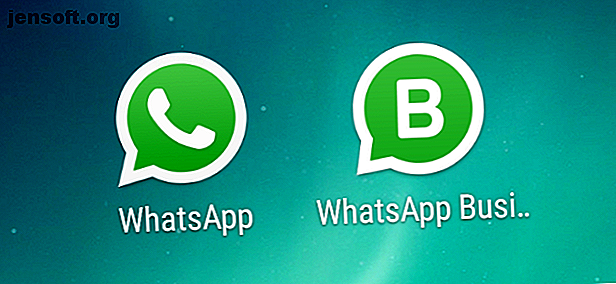
5 WhatsApp-apps en -extensies waarvan u niet wist dat u ze nodig had
Advertentie
WhatsApp is een fantastische instant messenger, maar dat betekent niet dat het niet beter kan. Of het nu gaat om het verbergen van media voor snuffelende ogen op WhatsApp Web of het gebruiken van meerdere WhatsApp-accounts op dezelfde telefoon, een paar apps en extensies kunnen alles mogelijk maken.
Als u een van de extensies wilt gebruiken, moet u Google Chrome of een Chromium-gebaseerde browser zoals Opera gebruiken. En natuurlijk moet je WhatsApp Web op de computer gebruiken WhatsApp Web op je pc gebruiken: de ultieme gids WhatsApp Web op je pc gebruiken: de ultieme gids WhatsApp Web is een snelle en gemakkelijke manier om WhatsApp-berichten op je computer te gebruiken. We laten u zien hoe u WhatsApp Web op uw pc kunt gebruiken. Lees verder . Ondertussen vertrouwen de apps in deze lijst op Android. Maar de enige WhatsApp Messenger-bot kan met elk apparaat worden gebruikt.
WhatsApp Business (Android): WhatsApp klonen om twee telefoonnummers op één telefoon te gebruiken

Als je een dual-sim-telefoon hebt, wil je waarschijnlijk een WhatsApp-account voor elk van de nummers. Er zijn apps om meerdere accounts te gebruiken om kopieën van uw apps te maken om meerdere accounts te gebruiken Hoe kopieën van uw apps te maken om meerdere accounts te gebruiken Wilt u zich bij verschillende accounts in dezelfde app aanmelden? Maak gewoon een kopie! Lees meer, maar WhatsApp werkt niet meer op de meeste van hen. Een eenvoudigere optie is om WhatsApp Business te gebruiken.
WhatsApp Business is een officiële app van WhatsApp, wat eigenlijk een andere versie is van de messenger die je gewend bent. Het heeft een paar extra functies voor bedrijven, zoals "snelle antwoorden" om vaak geschreven berichten te verzenden, labels om verschillende chats te identificeren, enzovoort.
Maar boven alles werkt WhatsApp Business perfect met twee verschillende nummers. De lijst met contactpersonen blijft voor beide apps hetzelfde, maar u kunt beslissen vanaf welke SIM u wilt antwoorden door WhatsApp of WhatsApp Business te starten.
Op dit moment is WhatsApp Business alleen beschikbaar voor Android en niet voor iOS. WhatsApp heeft gezegd dat het binnenkort een iOS-versie voor de nieuwe iPhone XS, XS Max en XR zal lanceren, waarmee je twee SIMS kunt gebruiken.
Downloaden: WhatsApp Business voor Android (gratis)
WhatsAuto (Android): Auto-antwoorden verzenden als je bezig bent [Niet meer beschikbaar]



Soms rijd je met je auto, studeer je voor een examen of heb je het te druk om inkomende berichten te beantwoorden. Maar je wilt nog steeds niet onbeleefd zijn. Met WhatsAuto kun je automatische antwoorden instellen voor alle teksten die je krijgt.
De app is eenvoudig aan te passen. Je kunt kiezen uit vooraf ingestelde sjabloon-antwoorden of een aangepaste maken. Het werkt met opmaak, dus je kunt vetgedrukte, cursieve of doorgestreepte tekst gebruiken Tekst vet maken, cursiveren en doorhalen in WhatsApp Vetgedrukte, cursieve en doorhalen tekst in WhatsApp Zijn je WhatsApp-berichten de laatste tijd een beetje saai? Hier ziet u hoe u nu vet, cursief en doorgestreept kunt typen! Lees verder . U kunt kiezen naar wie u automatische antwoorden wilt sturen, zoals uw hele lijst met contactpersonen, alleen sommige mensen of alle mensen met uitzondering van uw favorieten. Standaard is er een koptekst 'Automatisch beantwoorden' boven aan het antwoord, maar u kunt dat verwijderen als u dat wilt.
WhatsAuto laat je ook kiezen hoe vaak een bericht moet worden verzonden. U kunt elk bericht beantwoorden dat een contact verzendt, of minder vervelend zijn door ze een venster van vijf minuten te geven voordat u het automatische antwoord opnieuw naar dat contact stuurt.
Hoewel er een functie voor het opslaan van status in WhatsAuto is, werkte dit niet goed voor mij.
Downloaden: WhatsAuto voor Android (gratis) [Niet meer beschikbaar]
WikiBot (Any): zoek Wikipedia-verklaringen op WhatsApp

WhatsApp is meer dan alleen een chat-app. Er zijn enkele krachtige services die je kunt gebruiken in WhatsApp 7 Krachtige services die je kunt gebruiken in WhatsApp 7 Krachtige services die je kunt gebruiken in WhatsApp WhatsApp is begonnen als een platformonafhankelijke chat-client, maar heeft sindsdien een groot aantal nieuwe functies toegevoegd. Hier zijn enkele van de krachtigste nieuwe services die worden toegevoegd. Lees meer, zoals vacatures, nieuwsupdates, enzovoort. Een andere service die je waarschijnlijk nog niet kende, is Wikipedia. Stuur een woord naar WikiBot en het zal je de Wikipedia-definitie tonen.
Dit is hoe het werkt. U moet eerst het telefoonnummer van WikiBot aan uw lijst met contactpersonen toevoegen en het idealiter opslaan als WikiBot. Stuur vervolgens een bericht naar het nummer dat zegt:
kom bij ultramarijn-tapir
U krijgt een antwoord waarin wordt bevestigd dat u de service hebt geactiveerd, en vermeldt ook een methode om u uit te schrijven als u dat ooit wilt.
Dat is alles, je bent klaar om de bot te gebruiken. Stuur een woord of een zin en WikiBot zal antwoorden met een paar regels definitie. Het is een goede manier om de betekenis van eenvoudige dingen op te zoeken of erachter te komen wie een persoon is, zonder ze te hoeven googlen.
Media verbergen (Chrome): Foto's en video's verbergen op WhatsApp Web

WhatsApp Web laadt automatisch alle foto's en video's die iedereen je stuurt. En op het grote computerscherm kan dat een privacynachtmerrie zijn, omdat iedereen die voorbij loopt kan zien wat er op uw scherm staat.
Hide Media is een eenvoudige extensie die standaard alle afbeeldingen op WhatsApp Web automatisch verbergt. De afbeelding is nog steeds gedownload, maar hij is wazig zodat u hem niet kunt zien. Beweeg uw muisaanwijzer over de afbeelding om deze te bekijken. Voor een video kunt u op de afspeelknop drukken nadat u deze hebt onthuld.
Het is een eenvoudige en efficiënte app om wat controle over uw privacy terug te krijgen terwijl u WhatsApp Web gebruikt. Natuurlijk moet u ook andere tips gebruiken om de privacy te behouden terwijl u WhatsApp gebruikt Hoe WhatsApp te gebruiken terwijl u uw privacy behoudt Hoe WhatsApp te gebruiken terwijl u uw privacy behoudt Wilt u WhatsApp in het geheim gebruiken zonder veel informatie aan anderen weg te geven? Dan zijn dit de instellingen om aan te passen om heimelijk te blijven. Lees verder .
Downloaden: Media verbergen voor Chrome (gratis)
WAToolkit (Chrome): voorbeelden van berichten lezen, tekstbreedte wijzigen

WAToolkit is een must-have Chrome-extensie voor iedereen die WhatsApp Web gebruikt. Het voegt twee trucs toe die WhatsApp Web zoveel beter maken, samen met een paar andere handige functies.
Eerst stelt WAToolkit de breedte van chatbellen vast. Om de een of andere reden rekt WhatsApp chatballonnen niet over het hele scherm, zonder gebruik te maken van de omvang van uw brede monitor. WAToolkit maakt chatbellen over de volledige breedte om de schermruimte te optimaliseren.
Ten tweede krijg je een WAToolkit-pictogram in de werkbalk van Chrome. Wanneer u een nieuw bericht ontvangt, voegt het pictogram een badge toe voor ongelezen berichten. Beweeg over het pictogram om al uw inkomende berichten te lezen zonder ooit naar het WhatsApp-webvenster te schakelen. Het bespaart niet alleen tijd, maar het is ook een stiekeme WhatsApp-webtruc 7 WhatsApp-webtips en -trucs die alle gebruikers moeten weten 7 WhatsApp-webtips en -trucs Alle gebruikers moeten weten WhatsApp Web laat u WhatsApp op een computer gebruiken. Het is gemakkelijk te gebruiken, maar we hebben een aantal tips en trucs gevonden om WhatsApp Web nog beter te maken. Lees meer om berichten te lezen zonder dat ze de twee blauwe vinkjes krijgen voor 'Gezien'.
Het bovengenoemde pictogram wordt ook oranje als er een verbindingsprobleem is met je telefoon, wat vrij vaak gebeurt met WhatsApp Web. WAToolkit voegt ook altijd actieve bureaubladmeldingen toe, zodat je zelfs wanneer je Chrome sluit, WhatsApp-webmeldingen ontvangt.
Downloaden: WAToolkit voor Chrome (gratis)
WhatsApp kan veel doen zonder add-ons
Deze apps en extensies zijn een uitstekende manier om uw WhatsApp-ervaring te versterken. Op dit moment is er niet veel liefde voor iOS, maar hopelijk zal dat in de loop van de tijd veranderen. Toch hoeft u niet altijd op add-ons te vertrouwen.
WhatsApp introduceert in feite nieuwe functies De beste nieuwe WhatsApp-functies die u misschien heeft gemist De beste nieuwe WhatsApp-functies die u misschien heeft gemist WhatsApp voegt voortdurend nieuwe functies toe. We identificeren en volgen de beste nieuwe functies die in de loop der jaren aan WhatsApp zijn toegevoegd. Lees altijd meer, waardoor veel van deze tools overbodig worden. Je kunt nu bijvoorbeeld controleren welke chats de meeste hoeveelheid opslagruimte gebruiken, of nummers wijzigen terwijl je WhatsApp-gegevens intact blijven. Je kunt ook WhatsApp-statusfoto's en -video's downloaden Een WhatsApp-statusfoto of -video downloaden Hoe een WhatsApp-statusfoto of -video downloaden van WhatsApp-statussen wordt niet automatisch opgeslagen op je telefoon. U kunt als volgt een WhatsApp-statusfoto of -video downloaden. Lees meer, maar het is aan u om te beslissen of dit gepast is.
Ontdek meer over: Browser-extensies, Cool Web Apps, WhatsApp.

